Csengőhangok küldése más telefonokra
Barátod telefonja kedvenc dalod dallamára csörög. Saját csengőhangként szeretné használni, de a barátja nem tudja, honnan szerezte. Nincs mit. Elküldheti neked.
Csengőhang küldése Android telefonról
A csengőhang küldése ugyanolyan egyszerű lehet, mint egy fájl megkeresése és megosztása – ha Android telefonja van.
1. lépés:Nyissa meg a Fájlkezelőt
Nyissa meg az ES File Manager programot vagy egy hasonló programot, például a Root Explorer vagy az Astro File Manager with Cloud programot.
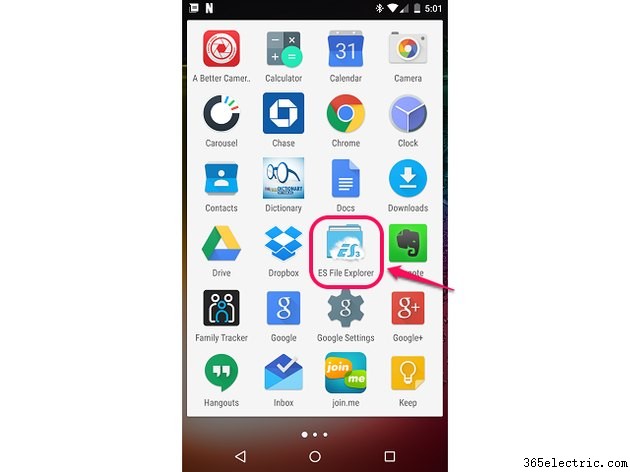
2. lépés:Keresse meg a csengőhangok mappáját
Keressen a telefon mappáiban egy Csengőhangok nevűt . Más mappák, amelyek csengőhangokat tartalmazhatnak, azok az alkalmazások, amelyekkel csengőhangokat tölt le, például a Zedge, amint az itt látható. Egyéb alkalmazások lehetnek a Myxer csengőhangok vagy a ToneCrusher.
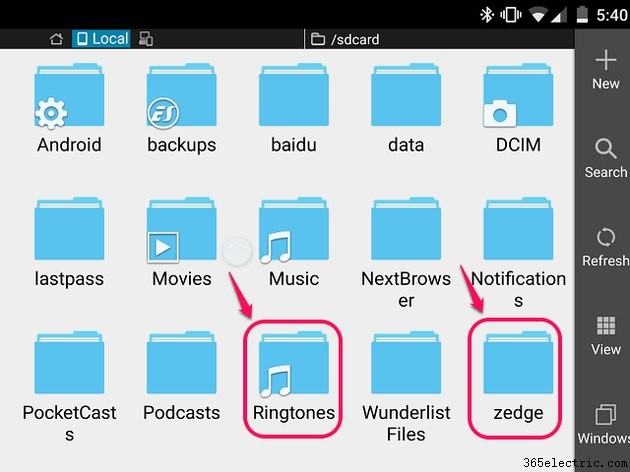
3. lépés:Válasszon csengőhangot
Válassza ki a küldeni kívánt csengőhangot vagy csengőhangokat, és a hárompontos menü segítségével bontsa ki a lehetőségeket. Koppintson a Megosztás elemre .
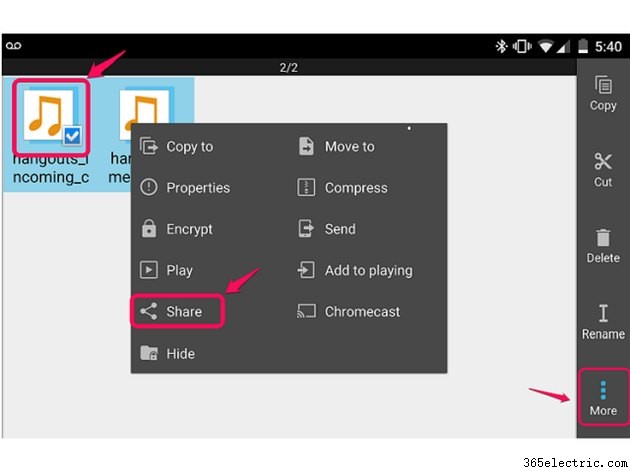
4. lépés:Válassza ki a megosztásra szánt e-mailt
Válassza ki az e-mail klienst a csengőhang elküldéséhez. Az alábbi képen az Inbox by Gmail – a Google Material Design levelezőprogramja – van kiválasztva. Az SMS nem választható, mivel a közzététel időpontjában az Android csak képeket vagy rögzített üzeneteket engedélyez szöveges üzenetek mellékleteként.
Ezután írja be az e-mail címet és a csengőhanggal együtt küldeni kívánt üzenetet.
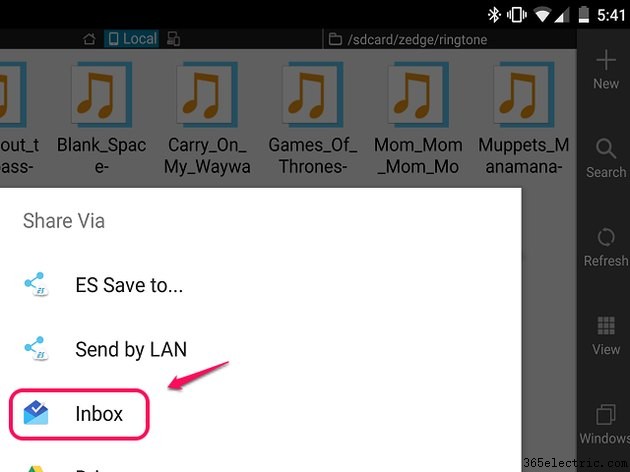
Csengőhang küldése iPhone-ról
Az IOS-en nincs beépített fájlkezelő a fájlok egyszerű megtekintéséhez, mint az Android, de az iTunesból áthúzhatja a csengőhangokat – ami azt jelenti, hogy a számítógépnek is részt kell vennie. Nem küldhet csengőhangot közvetlenül iPhone-járól másik telefonra.
1. lépés:Válassza ki az eszközt az iTunes alkalmazásban
Nyissa meg az iTunes alkalmazást, és csatlakoztassa iPhone készülékét a számítógépéhez. Amikor a telefon ikonja megjelenik a képernyő tetején, válassza ki azt.
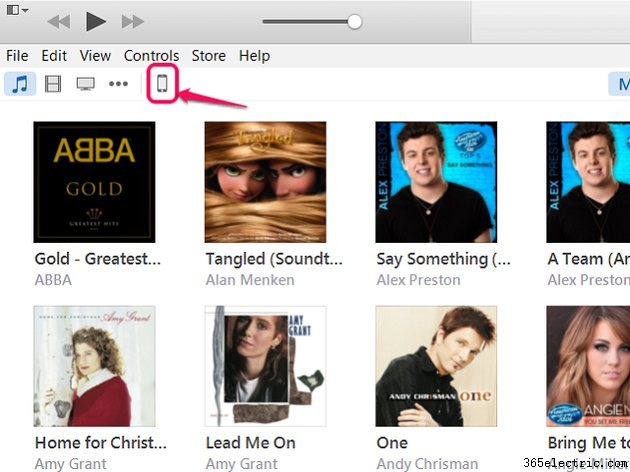
2. lépés:Hangok szinkronizálása
Válassza a Hangok lehetőséget a bal oldalsáv Beállítások alatt . Jelölje be a Szinkronhangok melletti négyzetet így megtekintheti a csengőhangokat az iTunes-on keresztül.
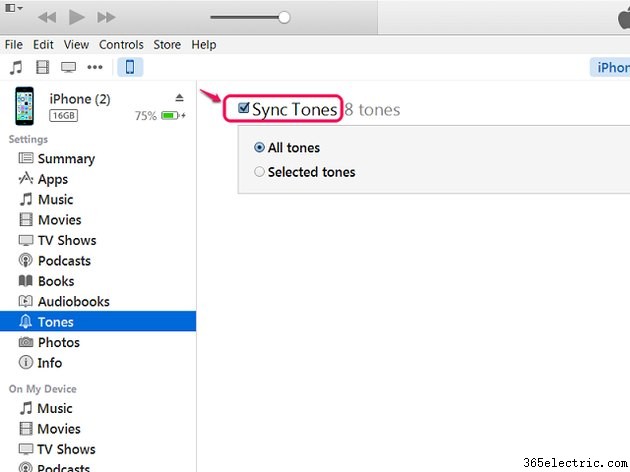
3. lépés:Nyissa meg a csengőhangok listáját
A tartalommenü kibontásához válassza a hárompontos ikont. Válassza a Hangok lehetőséget a csengőhangok listájának megnyitásához.
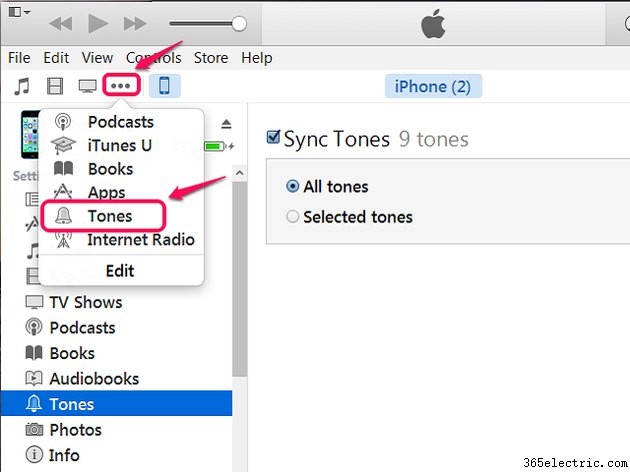
4. lépés:Húzza az asztalra
Húzza a megosztani kívánt csengőhangot vagy csengőhangokat az asztalra.
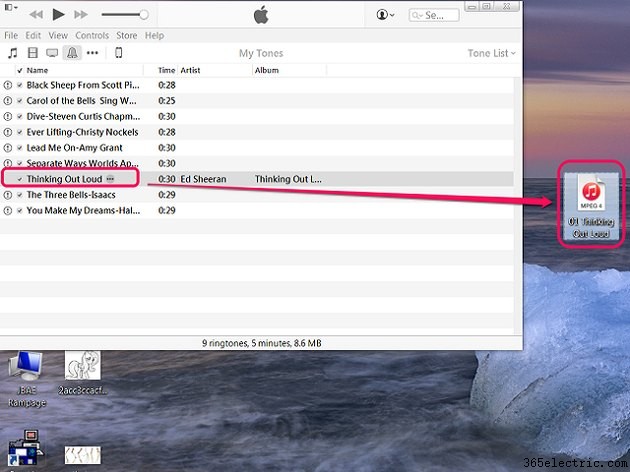
5. lépés:Csatolja a csengőhangot egy e-mailhez
Nyissa meg a számítógép E-mail-címét alkalmazást, és kezdeményezzen Új üzenet írását . Válassza ki a Melléklet ikonját és tallózással keresse meg az Asztal elemet a csengőhang kiválasztásához. Adja meg a címzett címét, a tárgysort és az üzenetet, ha szükséges, majd kattintson a Küldés gombra. .
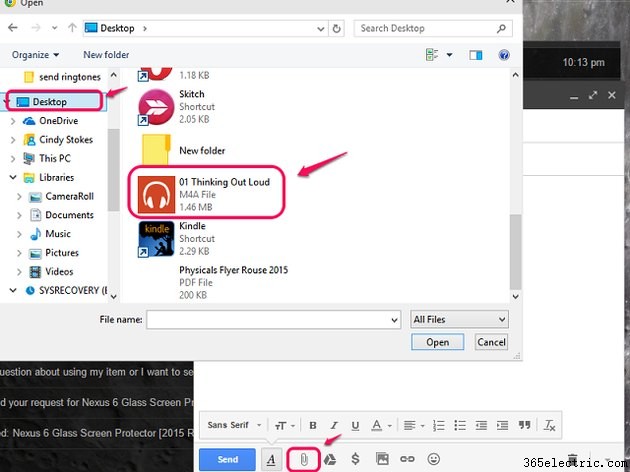
Csengőhang küldése Windows Phone-ról
A csengőhangok megkeresése Windows telefonokon hasonló az Android rendszerhez. Az Androidhoz hasonlóan a fájlkezelő – jelen esetben a File Explorer – előre telepítve érkezik néhány Windows-eszközön, de ha nem rendelkezik vele, akkor ingyenesen letöltheti a Windows 8 alkalmazásboltjából. Amikor megnyitja a Fájlböngészőt , lépjen a Csengőhangok elemre mappába vagy bármely olyan alkalmazás mappájába, amellyel csengőhangokat tölt le vagy hoz létre. Válassza ki a csengőhangot, és koppintson a Megosztás gombra opciót a főmenüből.
Figyelmeztetés
A közzététel időpontjában – iPhone, Android és Windows telefonok esetén – az e-mail a legjobb választás a csengőhangok megosztására. Mindhárom esetében az üzenetalkalmazás nem jelenik meg az MP3 megosztás gombja mögötti lehetőségek között, és ha rákattint, hogy mellékletet adjon hozzá egy üzenethez, nem lehet tallózni a csengőhangok között.
Csengőhangok fogadása
A barátja küldte azt a csengőhangot, amelyet szeret, és nem tudja, mit tegyen most.
- iPhone esetén: Mondja meg barátjának, hogy küldje el a csengőhangot e-mailben, így megnyithatja számítógépén, ahol letöltheti és mentheti a mellékelt csengőhangot. Ezután nyissa meg az iTunes alkalmazást, és kövesse ugyanazokat a lépéseket, mint a küldésnél egy csengőhangot, navigáljon az iTunes hangok listájához. Egyszerűen húzza át a csengőhangot a listába.
- Android esetén: Letölthet egy Gmail MP3-mellékletet, például csengőhangot – de csak a Play Áruházból származó kiegészítő telepítése után. Ilyen alkalmazások közé tartozik a Save My Attach, a Gmail Attachment Manager vagy az Attachment Inbox. Ezek a bővítmények továbbfejlesztik a Gmail képességeit, és lehetővé teszik a melléklet letöltését, amely alapértelmezés szerint a Letöltés mappába kerül, vagy közvetlenül a Csengőhangok mappába mentheti. Ha a Letöltés mappába kerül, keresse meg a fájlkezelővel, nyomja meg hosszan a fájlt, vágja ki vagy másolja ki, majd illessze be a Csengőhangok mappába.
- Windows Phone esetén: Az iPhone-hoz hasonlóan a számítógépnek is részt kell vennie. Csatlakoztassa telefonját a számítógépéhez, majd miután elmentette a csengőhang-mellékletet az e-mailjeiből a számítógépére, nyissa meg a Fájlkezelőt, és húzza át onnan, ahonnan elmentette, a telefon Csengőhangok mappájába.
